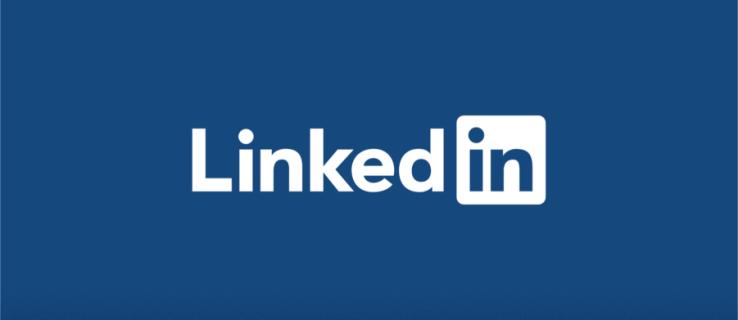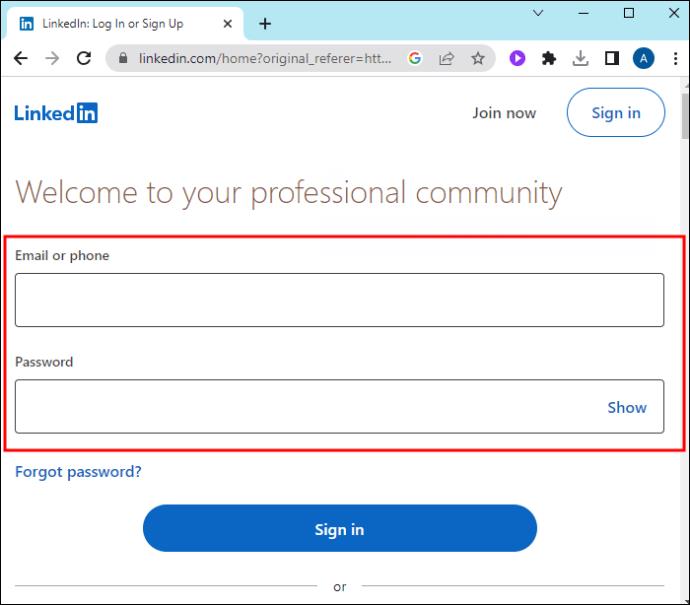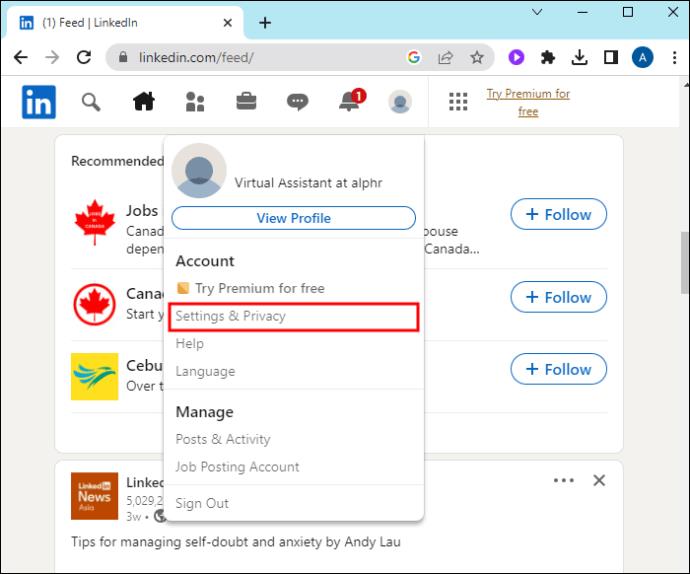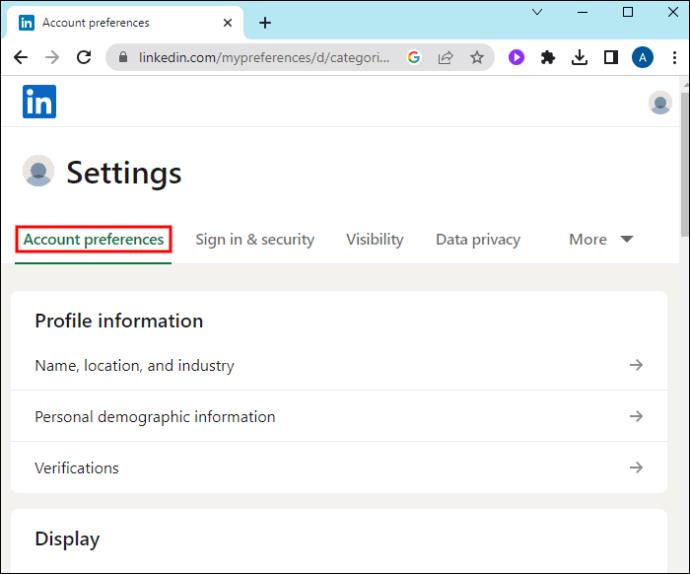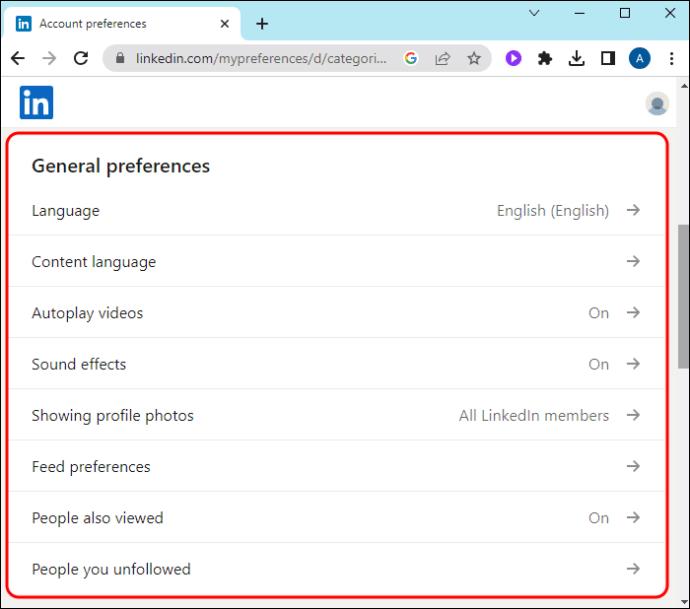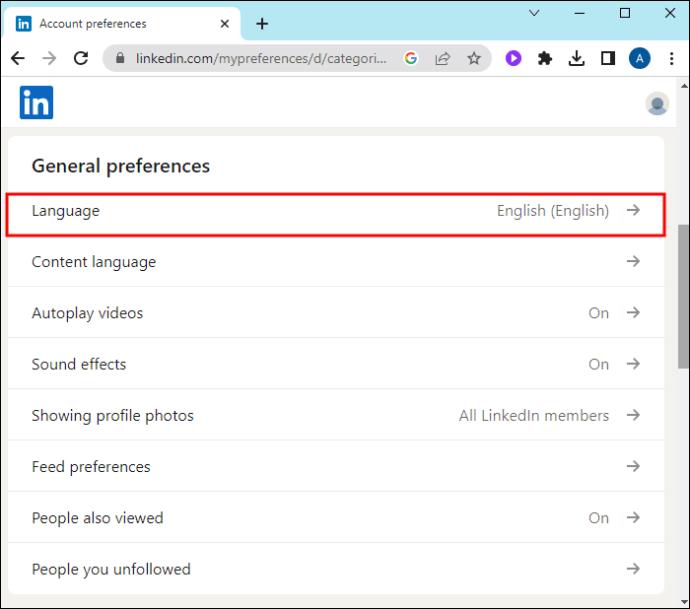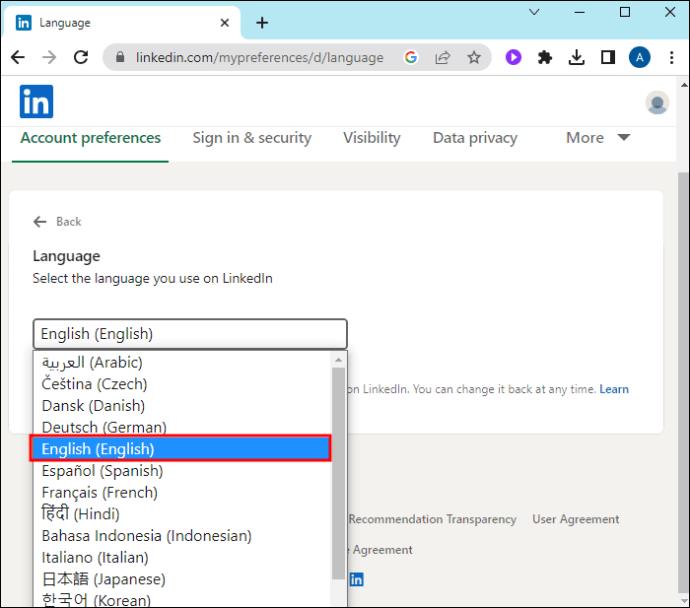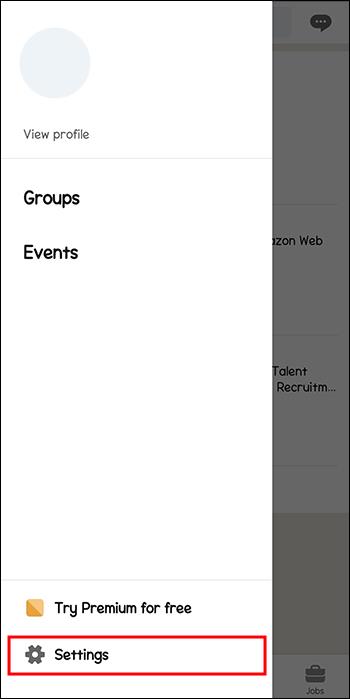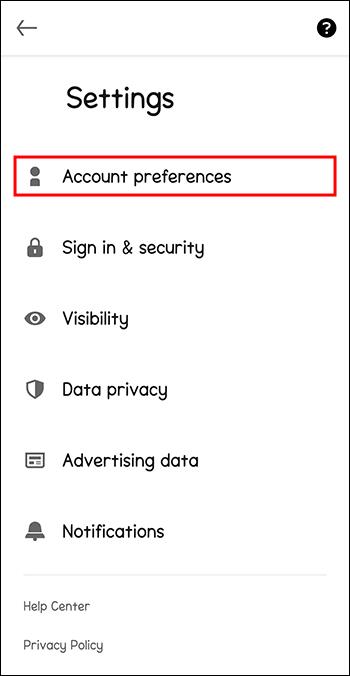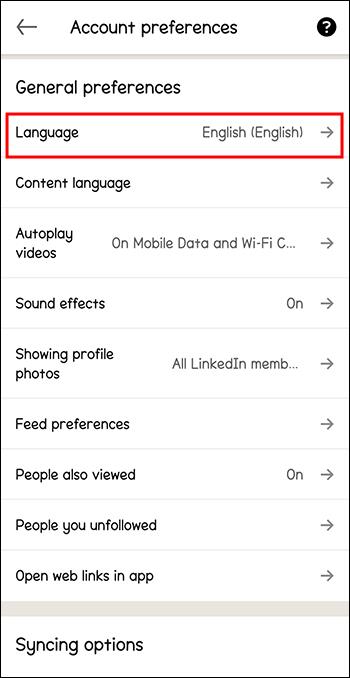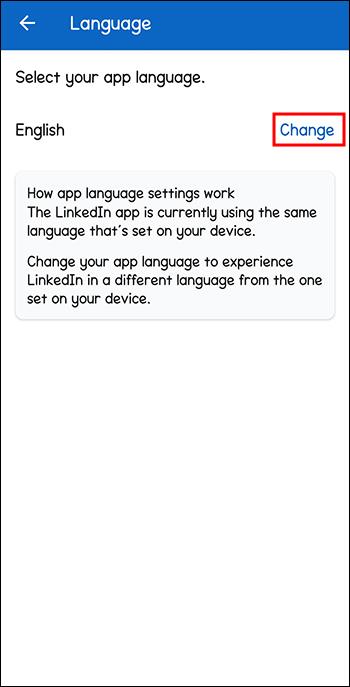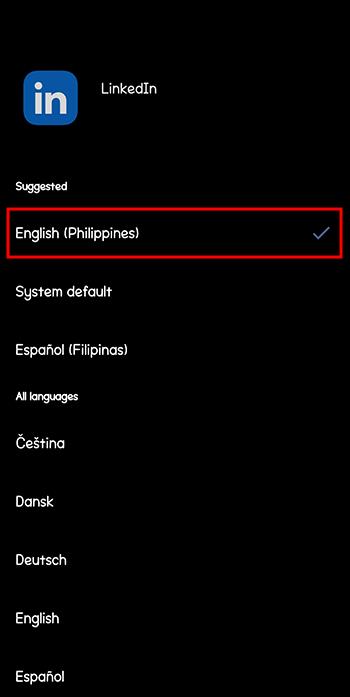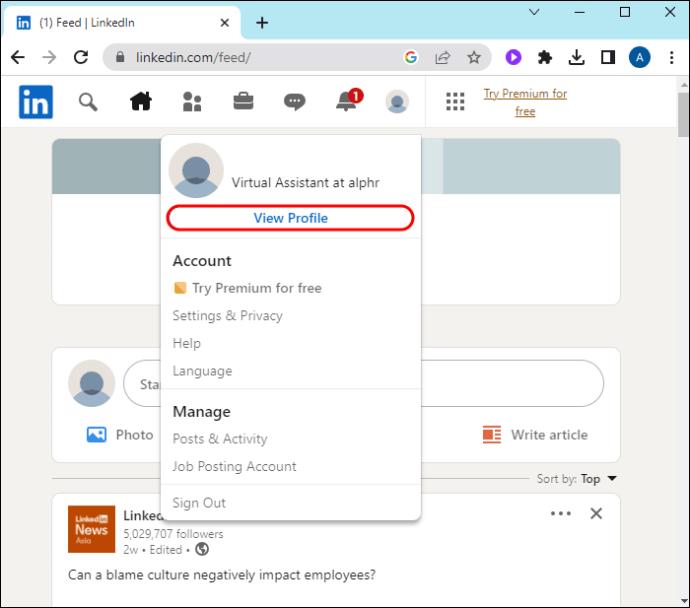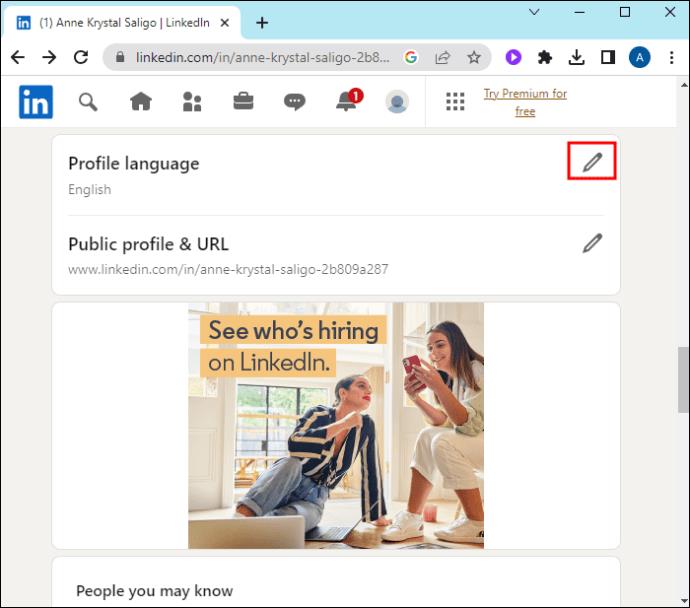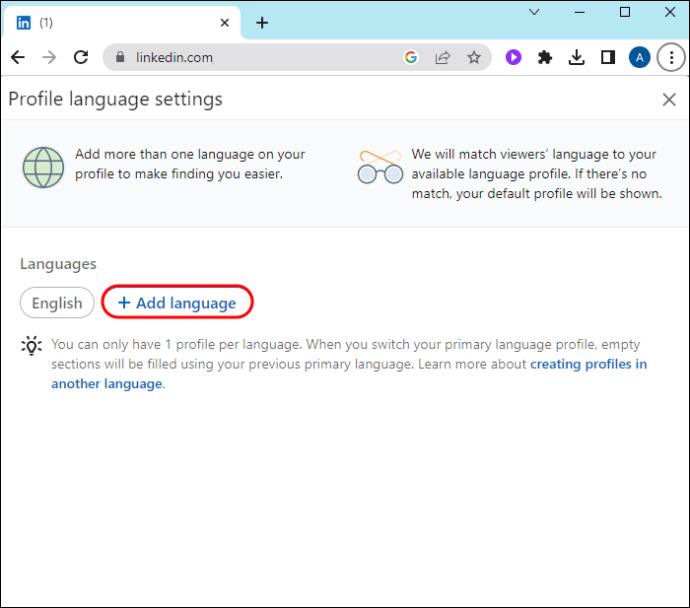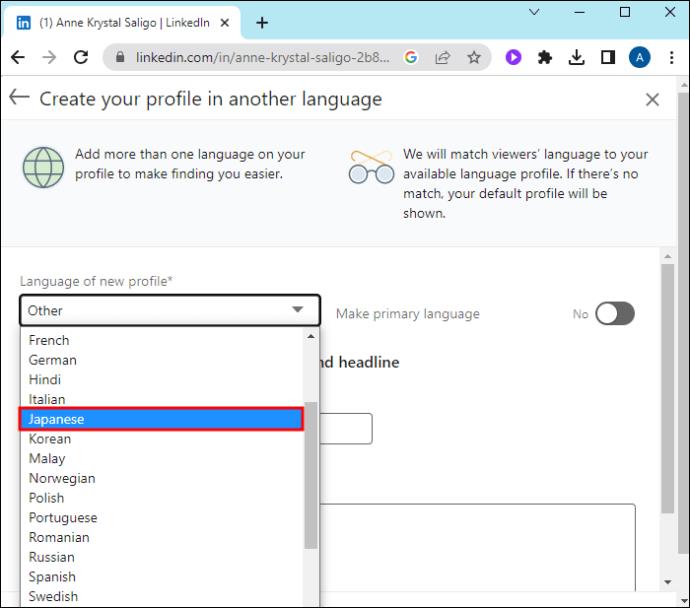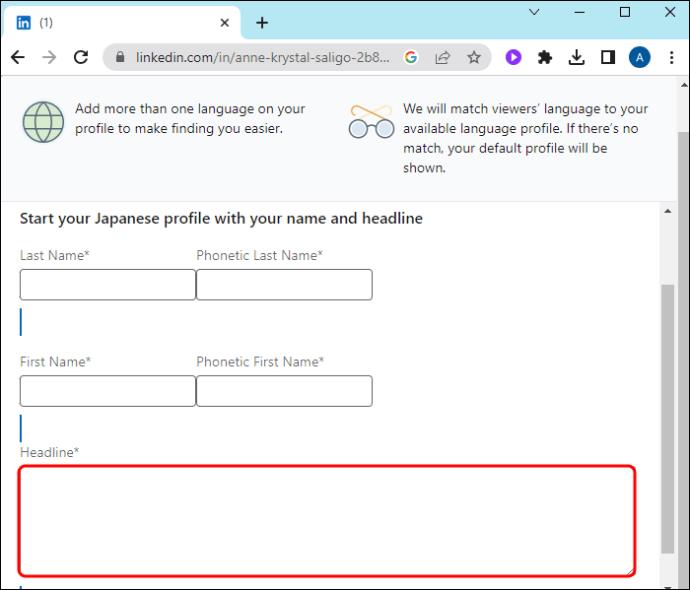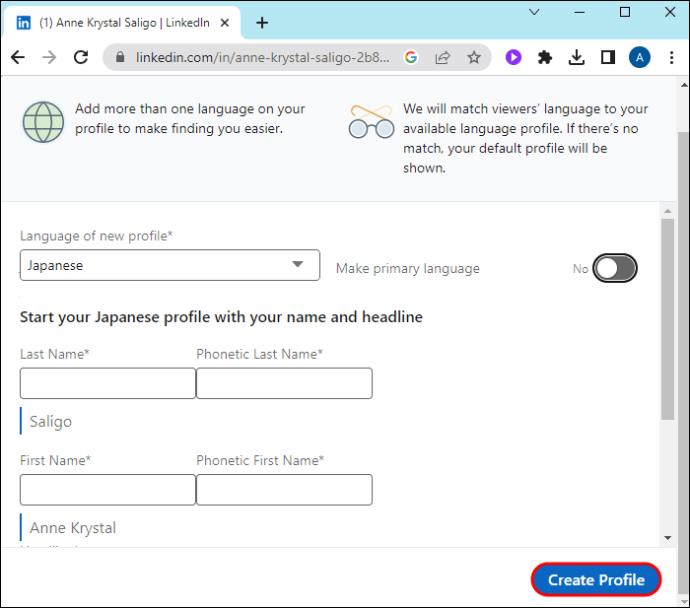Odkazy na zařízení
LinkedIn na svých stránkách podporuje 27 jazyků. Primární jazyk používaný v zemi, kterou vyberete při registraci, určuje výchozí profil vašeho LinkedIn a jazyk rozhraní. LinkedIn vám však umožňuje změnit výchozí jazyk profilu na libovolný z preferovaných jazyků, pokud to platforma podporuje.
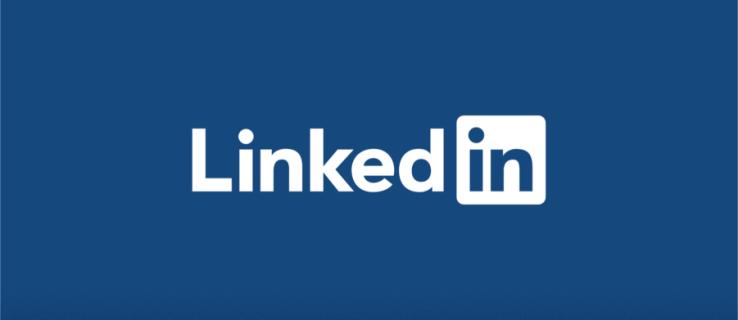
Pokud chcete změnit výchozí jazyk LinkedIn, jste na správném místě. Tento článek vám řekne vše, co potřebujete vědět.
Jak změnit výchozí jazyk profilu na LinkedIn
Váš profil na LinkedIn o vás osobně i profesionálně hodně sděluje. Být schopen zobrazit jej v jazyce vaší cílové skupiny vám dává konkurenční výhodu na mezinárodním trhu a otevírá další příležitosti.
LinkedIn vám umožňuje spravovat jazyková nastavení vašeho profilu a umožňuje vám přepnout na kteroukoli možnost, která vám vyhovuje. Výchozí jazyk profilu můžete změnit na jiný překladem nebo duplikováním profilu do jiných jazyků.
Změna výchozího jazyka profilu LinkedIn na ploše
Pokud neovládáte výchozí jazyk svého profilu LinkedIn, může být pro vás výhodné přepnout na jazyk podle vašeho výběru, aniž byste svůj profil duplikovali. To se hodí, protože proces můžete dokončit během několika minut od nastavení profilu, aniž byste cokoli zadávali.
Zde je to, co musíte udělat:
- Zadejte svůj e-mail a heslo pro přístup ke svému účtu, nebo se na stránce zaregistrujte zdarma, pokud účet nemáte.
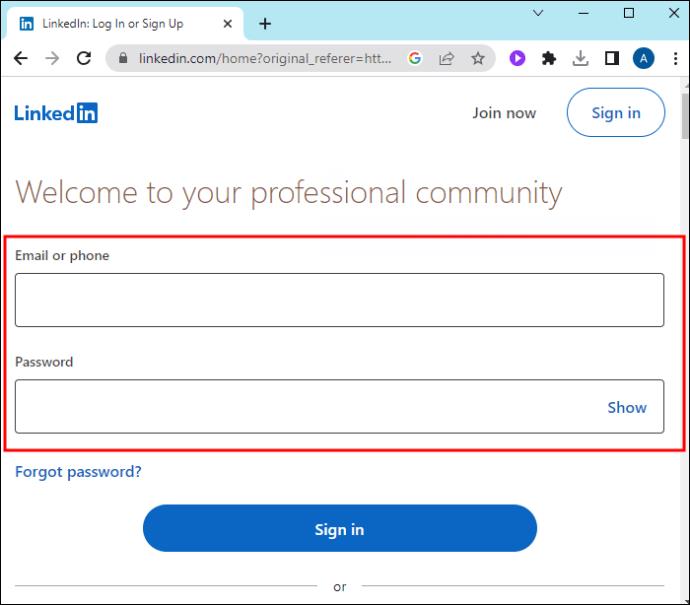
- Po přihlášení klepněte na „Já“ v pravém horním rohu.

- Z rozbalovací nabídky vyberte „Nastavení a soukromí“. Rychlou náhradní metodou je klepnout na ikonu „Já“ a z nabídky vybrat „Jazyk“. Tím se dostanete přímo na stránku nastavení jazyka.
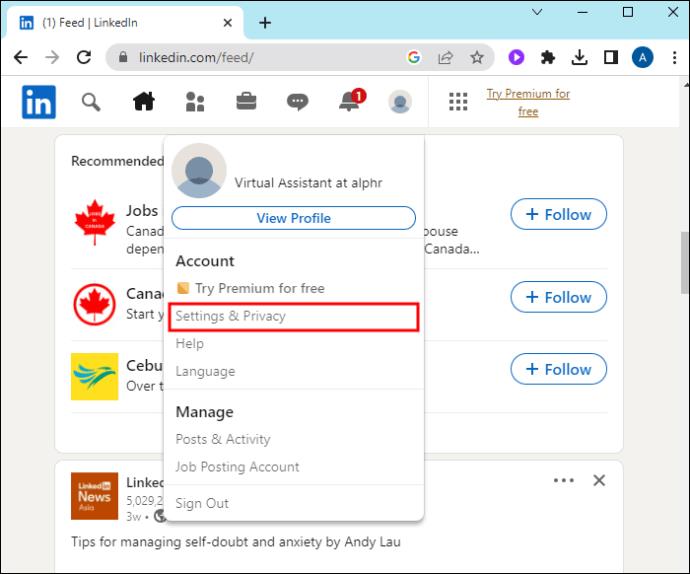
- Klepnutím na kartu „Předvolby účtu“ získáte přístup k nastavení účtu.
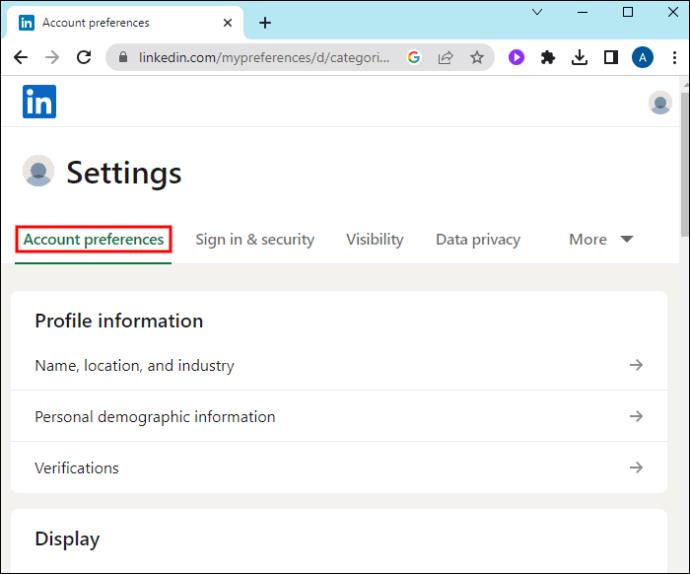
- Na stránce nastavení účtu přejděte dolů do části „Obecné předvolby“. Zde najdete různé možnosti související se vzhledem a funkčností vašeho účtu LinkedIn.
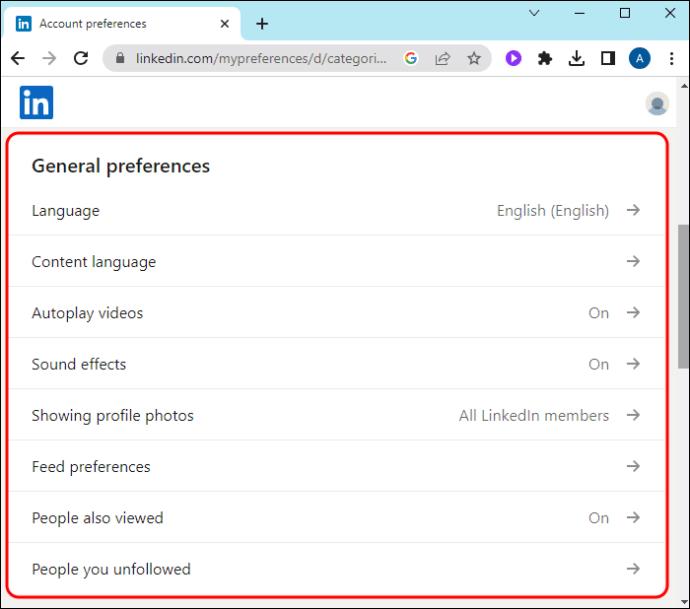
- Přejděte na možnost „Jazyk“, která označuje váš výchozí jazyk. Klepnutím na rozevírací nabídku zobrazíte další jazyky, které LinkedIn podporuje.
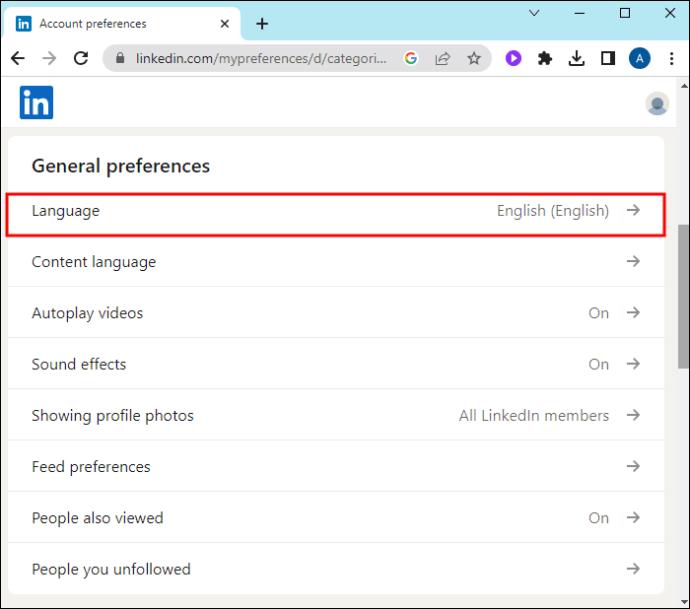
- Přejděte dolů v nabídce a vyberte preferovaný jazyk. Váš účet se automaticky načte a okamžitě se přepne z výchozího jazyka na nový, který jste vybrali.
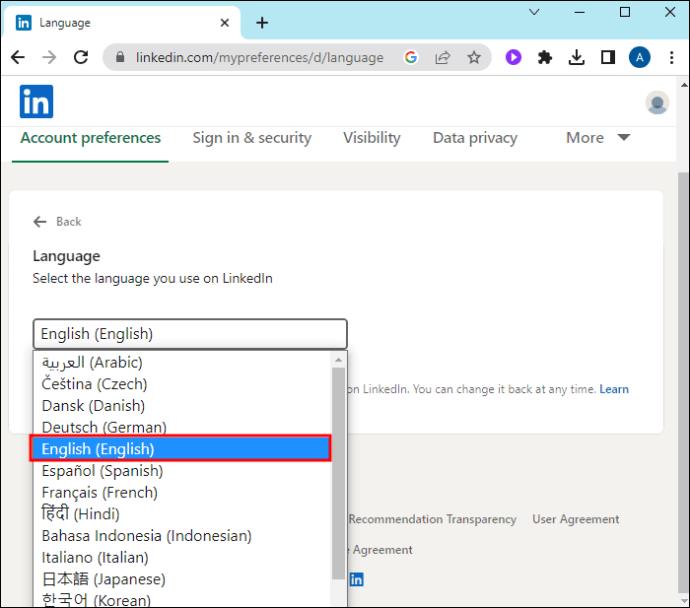
Nebuďte překvapeni, když některé funkce ve vašem výchozím jazyce ve vašem novém jazyce chybí. Kvůli složitým technickým aspektům překladu je pro LinkedIn náročné vyladit funkce v některých jazycích. Tato metoda také překládá pouze texty generované LinkedIn v nabídkách a názvech stránek. Váš ručně přidaný obsah, jako jsou příspěvky, zůstane ve výchozím jazyce.
Změna výchozího jazyka profilu LinkedIn z nastavení telefonu
Kódová základna a architektura mobilní aplikace LinkedIn neumožňují začlenění funkcí překladu. Z tohoto důvodu nemůžete použít výše uvedenou metodu ke změně jazyka profilu LinkedIn v telefonu. Můžete to však provést v nastavení jazyka telefonu.
Aplikace LinkedIn používá výchozí jazyk na vašem zařízení. Pokud změníte výchozí jazyk telefonu, změny se budou vztahovat na jazyk vašeho profilu LinkedIn.
Zde je návod, jak změnit výchozí jazyk telefonu:
- Přejděte na domovskou obrazovku telefonu a otevřete aplikaci nastavení zařízení.
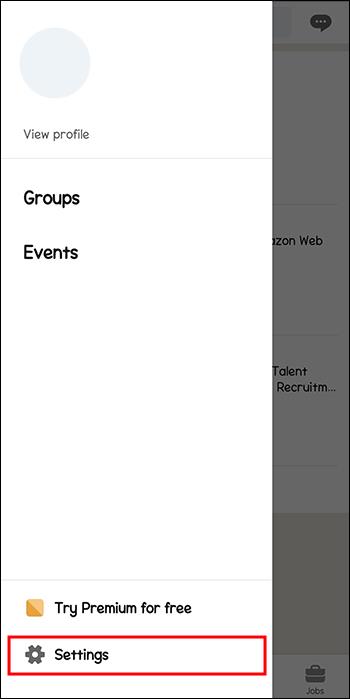
- Vyhledejte „Předvolby účtu“ a vyberte jej.
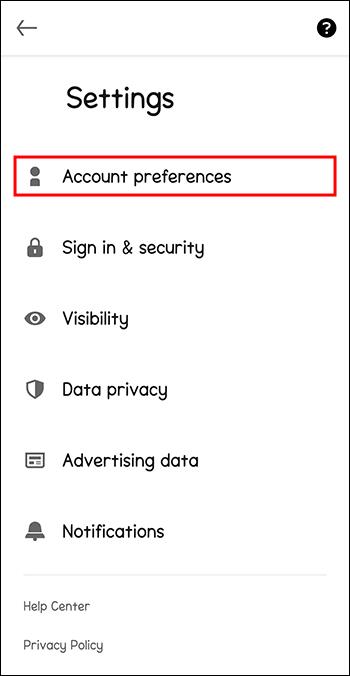
- V nabídce „Obecné předvolby“ klepněte na „Jazyk a vstup“.
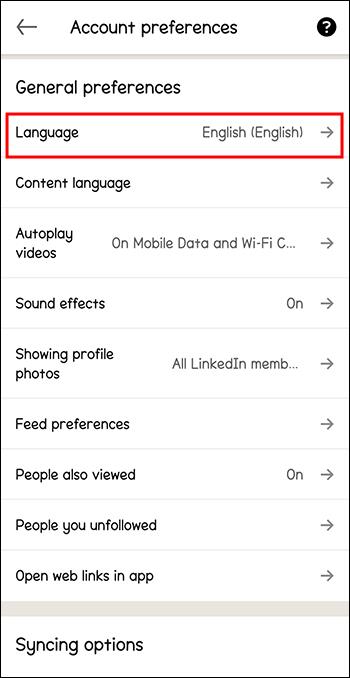
- Klepnutím na nabídku „Změnit“ zobrazíte dostupné jazyky.
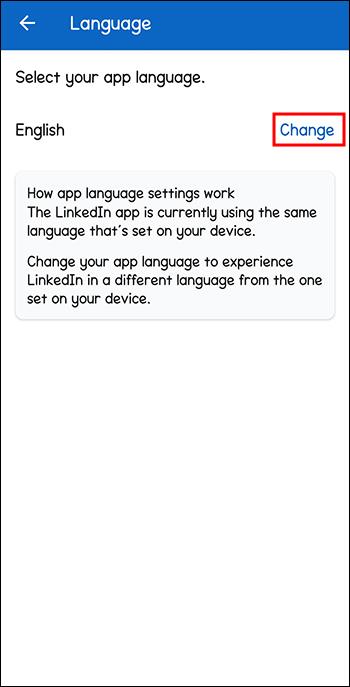
- Vyberte preferovaný jazyk ze seznamu a potvrďte svůj výběr.
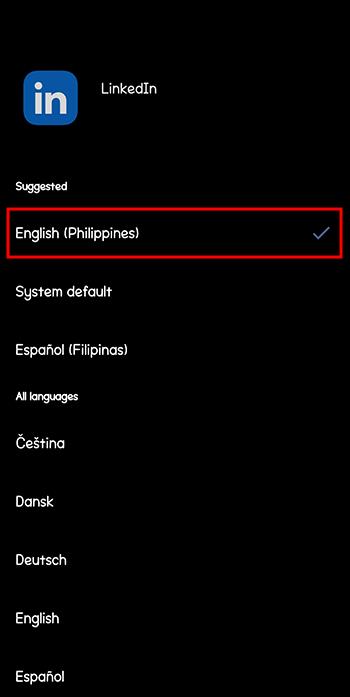
- Jakmile se nastavení jazyka na vašem zařízení změní, aplikace LinkedIn tyto změny automaticky aktualizuje. Pokud se změny neprojeví, restartujte telefon.
Duplikování vašeho profilu LinkedIn ve více jazycích
Pokud cílíte na příležitosti v regionech, které nepodporují výchozí jazyk vašeho profilu, možná budete muset svůj profil duplikovat, abyste se vyhnuli promeškaným příležitostem. LinkedIn vám umožňuje zobrazovat vaše profily ve více jazycích a přepínat na jakýkoli, kdykoli to uznáte za vhodné.
Pamatujte, že tato funkce není v mobilní aplikaci LinkedIn dostupná, takže více jazykových profilů můžete nastavit pouze na počítači. Zde je návod, jak duplikovat svůj profil LinkedIn v několika jazycích:
- Přejděte na svou domovskou stránku LinkedIn a klepněte na tlačítko „Já“ v pravém horním rohu obrazovky.

- V rozšířené rozbalovací nabídce vyberte „Zobrazit profil“.
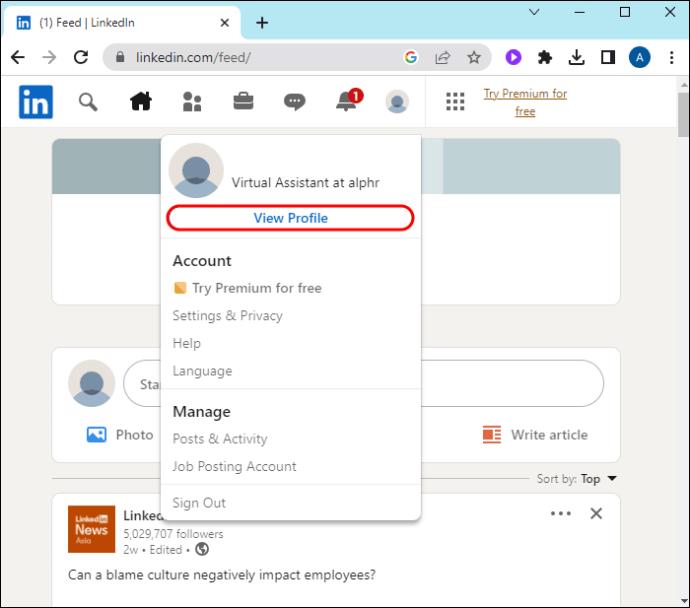
- Klepněte na ikonu „Tužka“ vedle „Jazyk profilu“ na pravém postranním panelu.
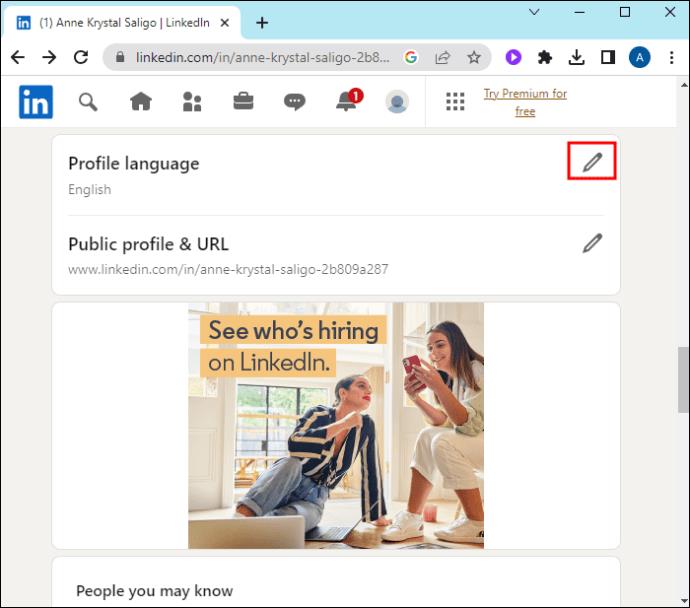
- Na obrazovce se objeví vyskakovací okno „Nastavení jazyka profilu“. Klepněte na tlačítko „Přidat jazyk“ vedle výchozího jazyka.
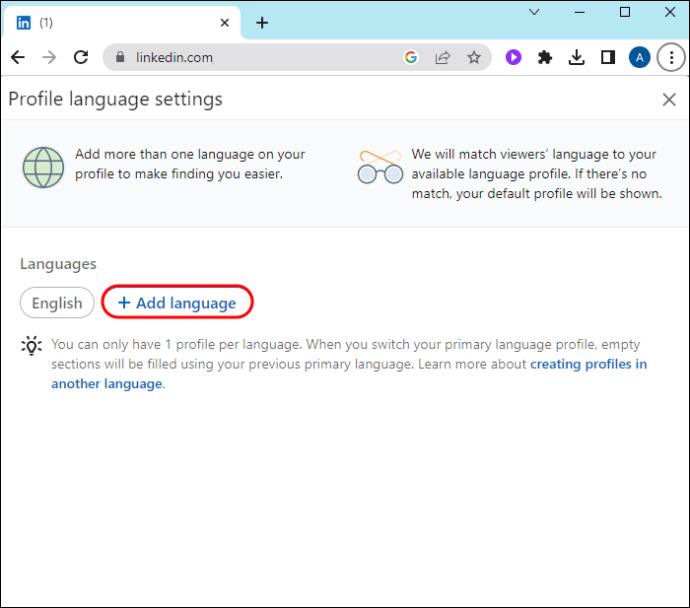
- Vyberte jazyk z rozbalovací nabídky. Tím se spustí výzva k aktualizaci vašeho jména a příjmení, protože vaše jméno se musí objevit v novém jazyce.
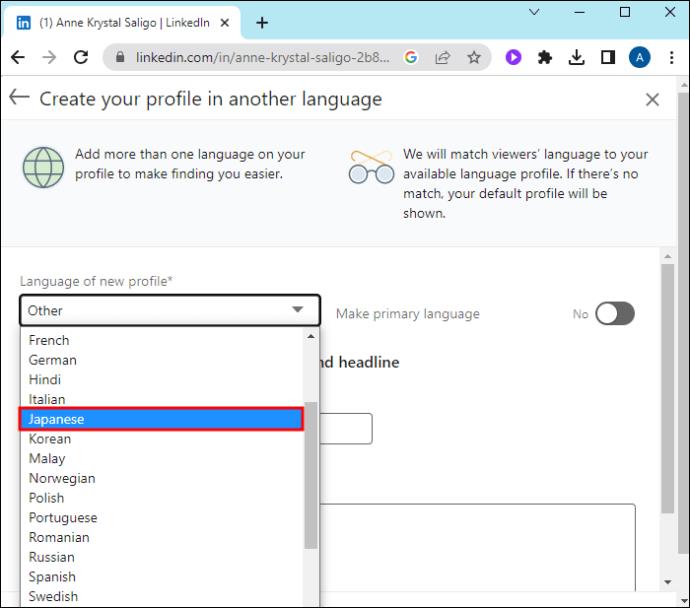
- LinkedIn automaticky nepřekládá váš nadpis. V poli „Nadpis“ pod svým jménem přeložte stávající nadpis do zvoleného jazyka nebo napište nový.
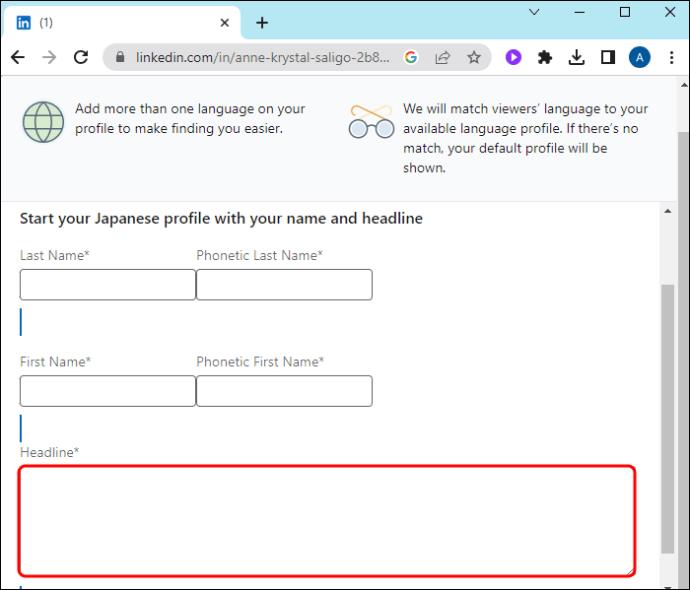
- Po dokončení klepněte na „Vytvořit profil“ a výběrem „Hotovo“ uložte změny.
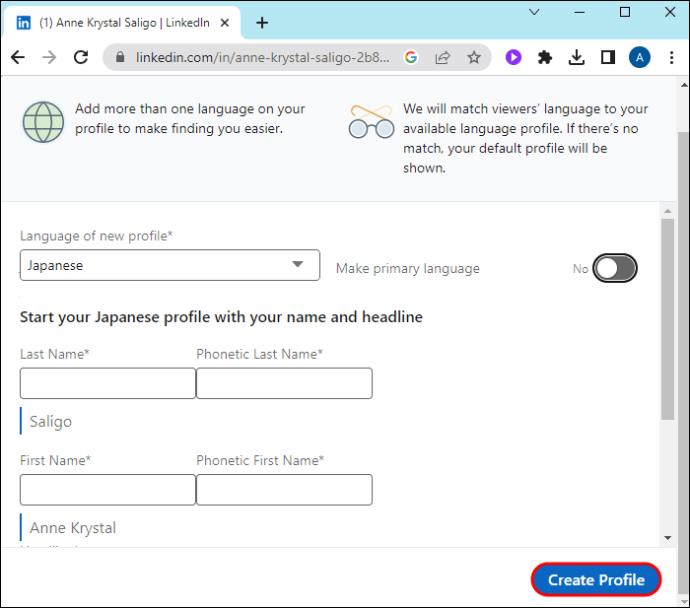
LinkedIn zobrazí váš duplicitní profil vedle vašich ostatních profilů, protože se jedná o identické kopie s výjimkou jazyka. Lidé, kteří si prohlížejí váš profil, jej uvidí ve výchozím jazyce na LinkedIn. LinkedIn však umožňuje divákům vybrat si jazyk, který preferují pro zobrazení vašeho profilu. Své profily můžete také upravovat nezávisle, bez ohledu na jazyk.
Nejčastější dotazy
Má změna jazyka mého profilu LinkedIn vliv na moje připojení nebo informace v profilu?
Změna nastavení jazyka ovlivní pouze zobrazení v uživatelském rozhraní LinkedIn. Informace o vašem profilu, spojení nebo jakýkoli obsah, který jste sdíleli na platformě, zůstanou nedotčeny. LinkedIn však může upravit obsah zobrazovaný ve vašem zdroji tak, aby více odrážel váš vybraný jazyk.
Kolikrát mohu změnit jazyk svého profilu na LinkedIn?
LinkedIn neklade žádná omezení na to, kolikrát můžete změnit jazyk svého profilu. Mezi jazyky můžete libovolně často přepínat, což vám umožní chopit se příležitostí, jakmile se vám naskytnou.
Mohu změnit svůj výchozí jazyk profilu na jazyk, který LinkedIn nepodporuje?
LinkedIn aktuálně podporuje 27 jazyků, takže není zaručeno, že najdete svůj preferovaný jazyk. Pokud váš preferovaný jazyk není k dispozici, možná budete muset použít jeden z podporovaných jazyků nebo poskytnout zpětnou vazbu LinkedIn a požádat o podporu pro požadovaný jazyk.
Přijměte vícejazyčné sítě
Svůj profil LinkedIn si můžete snadno přizpůsobit svým preferovaným jazykům. Některé z výhod jazykového přizpůsobení na vašem profilu zlepšují vaši profesionální přítomnost, rozšiřují vaši síť globálně a usnadňují zapojení s různorodým publikem. Nedovolte, aby jazykové bariéry omezovaly váš dosah a potenciál na největší profesionální platformě pro vytváření sítí na světě.
Máte na LinkedIn vícejazyčný profil? Pokud ano, měli jste nějaké problémy s jeho nastavením? Řekněte nám to v sekci komentářů níže.